8 bästa sätten att fixa inget ljud när du spelar in videor på iPhone
Miscellanea / / April 22, 2022
IPhone anses allmänt vara en av de bästa smartphones för att spela in videor. Oavsett om du använder standardkameraappen eller en av de bästa kameraapparna på iOS för Pro-kontroller, resultaten du kommer att få är imponerande. Iphones mikrofoner är också prisade för att fånga utmärkt ljud.

Många förlitar sig på iPhones utmärkta videokvalitet för professionell inspelning. I en sådan situation måste video och ljud anpassas exakt. Detta kanske inte är fallet varje gång. Ibland kan du inte uppleva något ljud efter att ha spelat in videor på iPhone. Här är åtta bästa korrigeringar som du kan försöka återställa ljudet när du spelar in videor på din iPhone.
1. Se till att stänga av ljudet medan du spelar upp videon
Detta är inte en lösning på problemet utan är snarare ett steg som kan verifiera om det ens finns ett problem eller inte i första hand. Det kan vara möjligt att videon du försöker spela har korrekt ljud men du har inte stängt av ljudet i appen Foton. Som standard stängs alla videor av när de spelas upp i appen Foton på iPhone. Så här slår du på ljudet och spelar upp en video.
Steg 1: Öppna appen Foton och navigera till videon du vill spela upp.
Steg 2: Tryck på ikonen för avstängd högtalare längst ned på skärmen för att stänga av ljudet.

Steg 3: Öka mediavolymen med volymvipparna och spela upp videon för att se om du kan höra ljudet tydligt.

2. Blockera inte mikrofonerna medan du håller iPhone
En vanlig orsak till inget ljud när du spelar in videor på en iPhone är att människor av misstag blockerar mikrofonerna. Detta kan också leda till lågt ljud eller dämpat ljud när du spelar in videor. För att undvika detta är det bäst att hålla iPhone längs de två längre kanterna eftersom mikrofonerna finns på den nedre delen av iPhone. Vi rekommenderar att du använder stativ för att undvika problem.

Det finns en annan mikrofon bredvid kameramodulen på baksidan, så se till att du inte blockerar dem. Om dina fingrar eller händer inte blockerar mikrofonerna, försök att ta bort alla fodral som du kan ha satt på din iPhone. Vissa skrymmande fodral utan ordentliga urtag kan sluta blockera mikrofonerna.
3. Koppla bort Bluetooth-hörlurar
Vissa Bluetooth-enheter som hörlurar har en inbyggd mikrofon. Om en sådan enhet är ansluten till din iPhone, är det möjligt att iPhone använder hörlurarnas mikrofon för att fånga ljud istället för iPhones mikrofoner.
För att förhindra att detta händer är det bäst att koppla bort dina Bluetooth-hörlurar innan du spelar in videor på din iPhone.
4. Ta bort trådbundna hörlurar om de är anslutna
Det är ett ärligt misstag att lämna trådbundna hörlurar anslutna till iPhone. Standardkameraappen på iPhone stöder ljudinspelning via en extern mikrofon så det är mycket möjligt att interna mikrofoner på iPhone används inte när ett externt par hörlurar är anslutna via lightning-porten.

Koppla bort hörlurar med sladd och försök spela in videon igen.
5. Avsluta och öppna kameraappen igen
Kameraappen på iOS är ganska stabil, men ingen mjukvara är perfekt. Kameraappen kan ha ett fel som leder till att ljud inte spelas in när du spelar in videor. Du kan prova att stänga kameraappen, ta bort den från listan över senaste appar och sedan starta den igen för att se om det löser problemet.
Steg 1: Medan du är i kameraappen sveper du uppåt från botten av skärmen för att gå tillbaka till startskärmen.

Steg 2: Svep uppåt från botten och håll ned för att komma åt menyn för senaste appar.
Steg 3: Svep uppåt på kameraappen för att avsluta den från de senaste apparna.
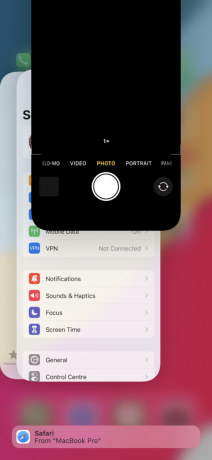
Steg 4: Starta om kameraappen och försök spela in en video.
6. Rengör mikrofonerna på iPhone
Om du har använt din iPhone länge kan mikrofonhålen samla lite damm och skräp som kan orsaka problem med ljud som spelas in. Att rengöra mikrofonuttagen är en bra idé för att se om det förbättrar ljudkvaliteten.

Plocka upp en mikrofiberduk och gnugga försiktigt på mikrofonhålen längst ner på din iPhone och baksidan bredvid kameramodulen. Du kan också använda en fläkt för att blåsa in lite luft i mikrofonhålen för att rensa bort eventuellt damm som har fastnat på dem.
7. Spela upp videon på en annan enhet
Kanske är problemet inte ens med mikrofonerna utan med högtalarna på din iPhone? Din iPhone kan spela in ljud normalt, men du kan inte höra det på din iPhone. Prova att spela upp videoklippet på en annan enhet som en Mac via AirDrop. Om ljudet spelas upp finns det något problem med högtalarna på din iPhone.
8. Tvinga omstart av din iPhone
En tvångsomstart kan ibland lösa vanliga problem på din iPhone. Om ingen av ovanstående lösningar fungerade för dig, så här kan du tvinga omstart av din iPhone och se om det löser problemet med inget ljud när du spelar in videor.
För iPhone 6s eller lägre:
Tryck och håll ned hemknappen och strömknappen samtidigt. Släpp dem när du ser Apple-logotypen.
För iPhone 7:
Tryck och håll ned volymknappen och strömknappen. Släpp dem när du ser Apple-logotypen.
För iPhone 8 och senare:
Tryck och släpp volym upp-tangenten, tryck och släpp volym ned-tangenten och tryck och håll sedan sido-/strömknappen tills du ser Apple-logotypen.
Åtgärda ljudproblem när du spelar in videor på din iPhone
Dessa få metoder bör hjälpa dig att lösa problemet där inget ljud spelas in när du spelar in videor på din iPhone. Om problemet kvarstår kan det finnas ett maskinvarufel med mikrofonen på iPhone. Det är bäst att besöka ett servicecenter för att få din iPhone kontrollerad i en sådan situation.
Senast uppdaterad den 12 april 2022
Ovanstående artikel kan innehålla affiliate-länkar som hjälper till att stödja Guiding Tech. Det påverkar dock inte vår redaktionella integritet. Innehållet förblir opartiskt och autentiskt.



